▼시간이 없다면 아래 '애플페이 결제방식 설정하기'를 이용하세요.▼

"결제할게요!" 자신 있게 아이폰을 내밀었는데, 정작 애플페이 사용법을 몰라 머뭇거린 경험, 혹시 있으신가요? 솔직히 말해서, 저도 처음엔 좀 당황했어요.
지갑 없이 다니는 건 상상도 못 했는데, 요즘엔 스마트폰 하나로 모든 게 해결되잖아요? 애플페이는 정말 삶의 질을 높여주는 편리한 서비스인데, 아직도 복잡하다고 생각해서 망설이는 분들이 많더라고요.
지금 당장 이 글을 읽고 2025년의 스마트한 결제 생활에 동참해 보세요! 나중으로 미루다간 친구들 사이에서 '폰맹' 소리 들을지도 모릅니다. 😉
시간이 없는 분들을 위해, '애플페이 사용법'을 잘 설명한 영상 링크를 아래 남겨 놓을게요!
애플페이, 도대체 왜 이렇게 인기가 많을까요? ✨
애플페이는 단순한 결제 수단을 넘어, 우리의 일상생활을 편리하게 만들어주는 마법 같은 서비스입니다. 2025년 현재, 전 세계적으로 수억 명의 아이폰 사용자들이 애플페이를 이용하며 그 편리함을 직접 경험하고 있죠.
그런데 도대체 왜 이렇게 많은 사람들이 애플페이에 열광하는 걸까요? 그 비결은 바로 놀라운 보안성과 믿을 수 없는 간편함에 있습니다.
애플페이는 결제 시 실제 카드 번호를 상점에 전송하지 않고, 기기별 고유 계정 번호(DAN)를 사용합니다.
여기에 더해, Face ID나 Touch ID를 통한 생체 인증 과정을 거치기 때문에 카드 복제나 도난의 위험으로부터 훨씬 안전합니다.
카드 분실 걱정 없이 아이폰 하나만 들고 다닐 수 있다는 점, 정말 매력적이지 않나요? 제가 직접 경험해 보니, 지갑을 집에 두고 와서 낭패를 본 적이 정말 많았는데, 애플페이 덕분에 이런 고민이 싹 사라졌답니다.
애플페이는 결제 시 개인 정보를 암호화하고 토큰화하여 전송하기 때문에, 혹시 모를 정보 유출 걱정으로부터 훨씬 자유로워요. 이는 기존의 실물 카드 결제보다 더 안전한 방법이라고 할 수 있습니다.
내 아이폰에 애플페이 카드 등록하는 초간단 3단계! 📱
"애플페이, 나도 한번 써볼까?" 생각은 했는데 막상 어떻게 시작해야 할지 몰라 헤매셨다면 걱정 마세요!
카드 등록, 생각보다 훨씬 쉽습니다. 제가 직접 해본 결과, 5분도 채 걸리지 않더라고요. 지금부터 카드 등록의 모든 과정을 차근차근 알려드릴게요.
- 1단계: '지갑' 앱 열기
먼저, 아이폰 홈 화면에서 기본으로 제공되는 '지갑' 앱을 찾아 실행하세요. 초록색 배경에 카드 모양 아이콘이 있는 앱이랍니다. 혹시 찾기 어렵다면, 검색 기능을 활용하면 금방 찾을 수 있을 거예요. - 2단계: 카드 추가하기
지갑 앱에 들어오셨다면, 오른쪽 상단에 보이는 ➕ 버튼을 탭하세요. 그리고 '체크카드 또는 신용카드'를 선택합니다. 그러면 카드 추가를 위한 안내 화면이 나타날 거예요. "계속"을 눌러주세요. - 3단계: 카드 정보 입력 및 인증
이제 카메라로 실물 카드를 스캔하거나, 카드 정보를 직접 입력할 수 있습니다. 저는 개인적으로 카메라 스캔이 훨씬 편하더라고요! 스캔이 끝나면 카드사에서 SMS 인증 등의 본인 확인 절차를 거치게 됩니다. 이 절차까지 마치면 카드 등록 완료! 정말 간단하죠?
모든 카드사가 애플페이를 지원하는 것은 아니니, 등록 전 본인이 사용하는 카드가 지원되는지 카드사 홈페이지나 애플페이 공식 웹사이트에서 확인하는 것이 중요합니다.
오프라인 매장에서 애플페이, 이렇게 결제해요! 🛒
카드를 등록했으니 이제 실제로 써봐야겠죠? 오프라인 매장에서 애플페이를 사용하는 방법은 정말 간단해서 한번 해보면 "이렇게 쉬웠어?"하고 놀랄 거예요.
제가 처음 스타벅스에서 애플페이로 결제했을 때, 옆 사람이 신기하게 쳐다보더라고요. 그만큼 아직 많은 분들이 모르는 꿀팁이 될 수 있습니다.
- Face ID 모델 (아이폰 X 이상):
측면 버튼(전원 버튼)을 두 번 빠르게 누르세요. 등록된 카드가 화면에 나타나면, Face ID로 본인 인증을 합니다. 그리고 결제 단말기 가까이 아이폰을 가져다 대면 "완료" 표시와 함께 결제가 끝납니다. 정말 눈 깜짝할 새죠? - Touch ID 모델 (아이폰 SE, 아이폰 8 등):
홈 버튼에 손가락을 대고 결제 단말기 가까이 아이폰을 가져다 대세요. Touch ID로 본인 인증이 완료되면 결제가 진행됩니다. - 애플 워치:
측면 버튼을 두 번 누르고, 사용하려는 카드를 선택한 다음 워치 디스플레이를 결제 단말기에 가까이 대세요. 애플 워치로 결제할 때의 편리함은 정말 최고예요!
참고로, 국내에서는 NFC 결제가 가능한 단말기가 있는 매장에서만 애플페이를 사용할 수 있습니다. 편의점, 백화점, 대형마트 등에서 애플페이 로고나 NFC 결제 로고를 확인하고 이용하시면 됩니다.
온라인 쇼핑 - 앱 결제도 애플페이로 한 방에! 🛍️
애플페이의 편리함은 오프라인에만 국한되지 않습니다. 온라인 쇼핑몰이나 앱 내에서 결제할 때도 애플페이를 사용하면 번거로운 카드 정보 입력 없이 빠르고 안전하게 결제를 완료할 수 있습니다.
저도 평소에 즐겨 쓰는 쇼핑 앱에서 애플페이 결제를 지원해서 얼마나 편리한지 몰라요! 특히 복잡한 비밀번호 입력 없이 Face ID나 Touch ID로 결제가 가능하니, 시간 절약은 물론 보안성까지 챙길 수 있습니다.
애플페이 결제가 가능한 온라인 사이트나 앱에서는 보통 결제 단계에서 'Apple Pay' 버튼을 쉽게 찾을 수 있습니다.
이 버튼을 누르고 생체 인증만 하면 끝! 배달 앱, 여행 예약 앱, 쇼핑 앱 등 다양한 플랫폼에서 활용할 수 있으니 꼭 한번 시도해 보세요.
온라인 결제 예시 📝
제가 얼마 전 온라인 서점에서 책을 주문할 때였어요. 장바구니에 책을 담고 결제 단계로 넘어가니, 결제 수단 중에 'Apple Pay' 옵션이 보이더라고요.
바로 선택하고 Face ID로 인증하니, 카드 번호 입력이나 CVC 번호 입력 없이 단 5초 만에 결제가 완료되었습니다. 정말 신세계였어요!
- 앱/사이트 접속: 구매하려는 앱이나 온라인 쇼핑몰에 접속합니다.
- 결제 수단 선택: 결제 단계에서 Apple Pay를 선택합니다.
- 생체 인증: Face ID 또는 Touch ID로 본인 인증을 완료합니다.
- 결제 완료: 끝! 이제 배송만 기다리면 됩니다. 😊
애플페이 사용 꿀팁 - 더 스마트하게 활용하기! 💡
애플페이를 단순히 결제만 하는 용도로 쓰기엔 아깝죠! 몇 가지 꿀팁을 알면 훨씬 더 스마트하고 효율적인 결제 생활을 누릴 수 있습니다. 제가 직접 써보고 유용하다고 느꼈던 기능들을 여러분께도 살짝 공개할게요.
| 꿀팁 종류 | 상세 내용 |
|---|---|
| 기본 카드 설정 | 자주 사용하는 카드를 기본 카드로 설정해두면 결제 시 매번 카드를 선택하는 번거로움을 줄일 수 있습니다. '지갑' 앱에서 기본 카드를 변경할 수 있어요. |
| 교통카드 기능 (예정) | 2025년 하반기에는 애플페이에 교통카드 기능이 추가될 예정입니다. 이렇게 되면 아이폰 하나로 대중교통까지 이용할 수 있게 되어 훨씬 더 편리해지겠죠? (현재는 일부 국가에서만 지원) |
| 포인트/멤버십 카드 연동 | 일부 매장에서는 포인트 카드나 멤버십 카드를 애플페이와 함께 사용할 수 있습니다. 결제와 동시에 적립까지 가능하니, 혜택을 놓치지 마세요! |
| 가족 공유 설정 | 가족 중 어린 자녀나 노년층이 있다면, 가족 공유 기능을 통해 애플페이를 설정해 줄 수도 있습니다. 안전한 결제를 돕는 좋은 방법이죠. |
저는 특히 기본 카드 설정 기능을 적극 활용하고 있는데, 덕분에 결제 시간이 확 줄어서 너무 만족하고 있습니다. 이런 작은 팁들이 모여 여러분의 스마트 라이프를 더욱 윤택하게 만들어 줄 거예요.
애플페이 사용 시 자주 묻는 질문 ❓
애플페이, 이제 망설이지 말고 시작하세요! 🚀
애플페이 핵심 요약
오늘 우리는 애플페이 사용법의 모든 것을 자세히 살펴보았습니다. 처음에 애플페이라는 말을 들었을 때는 그저 복잡하고 어려운 새로운 기술인 줄만 알았어요.
하지만 직접 사용해 보니, 이렇게 간편하고 안전한 결제 시스템이 또 있을까 싶더라고요. 지갑을 잃어버릴까 노심초사할 필요도 없고, 늦은 밤 온라인 쇼핑을 할 때도 카드 번호 입력하는 수고를 덜 수 있으니 말이죠!
애플페이는 이제 선택이 아닌 필수가 되어가고 있습니다. 복잡해 보이는 과정도 제가 알려드린 대로 따라 하면 누구나 쉽게 사용할 수 있는 방법입니다. 이 글을 참고하여 정확하고 효율적인 결제를 완료하시길 바랍니다.
지금 바로 '지갑' 앱에 접속하여 애플페이 설정을 시작해 보세요! 여러분의 스마트한 소비 생활을 응원합니다!
이 글을 읽은 독자 10명 중 9명이 읽은 글
아웃백 생일쿠폰 받는 법 & 사용법, 혜택 2배로 늘리는 총 가이드
아웃백 생일쿠폰 받는 법 & 사용법, 혜택 2배로 늘리는 총가이드
아웃백 생일쿠폰, 아직도 못 받고 계신가요? 매년 돌아오는 소중한 날, 아웃백에서 푸짐한 혜택을 놓치지 않으려면 지금 바로 이 글을 확인해 보세요! 쉽고 빠르게 쿠폰 받고 즐거운 식사하세요.
liaen.warevitz.com
아고다 캐시백 리워드 만료 전 꼭 확인하세요! (환급 기간 포함)
아고다 캐시백 리워드 만료 전 꼭 확인하세요! (환급 기간 포함)
아고다 캐시백 리워드, 당신의 통장을 두둑하게 만들 비결! 해외여행 숙소 예약, 혹시 그냥 결제하셨나요? 지금 당장 아고다 캐시백 리워드 꿀팁을 확인하고 현금으로 돌려받는 현명한 방법을
liaen.warevitz.com
K 패스 카드 추천 비교- 신용카드 BEST 10 혜택 총정리
K 패스 카드 추천 비교- 신용카드 BEST 10 혜택 총정리
K 패스 카드, 아직도 고민이세요? 발급까지 일주일 이상 걸린다는 K 패스 카드, 이제는 정말 서둘러야 할 때! 주요 신용카드 10종의 할인 혜택을 꼼꼼하게 비교 분석하여, 여러분의 교통비 부담을
liaen.warevitz.com
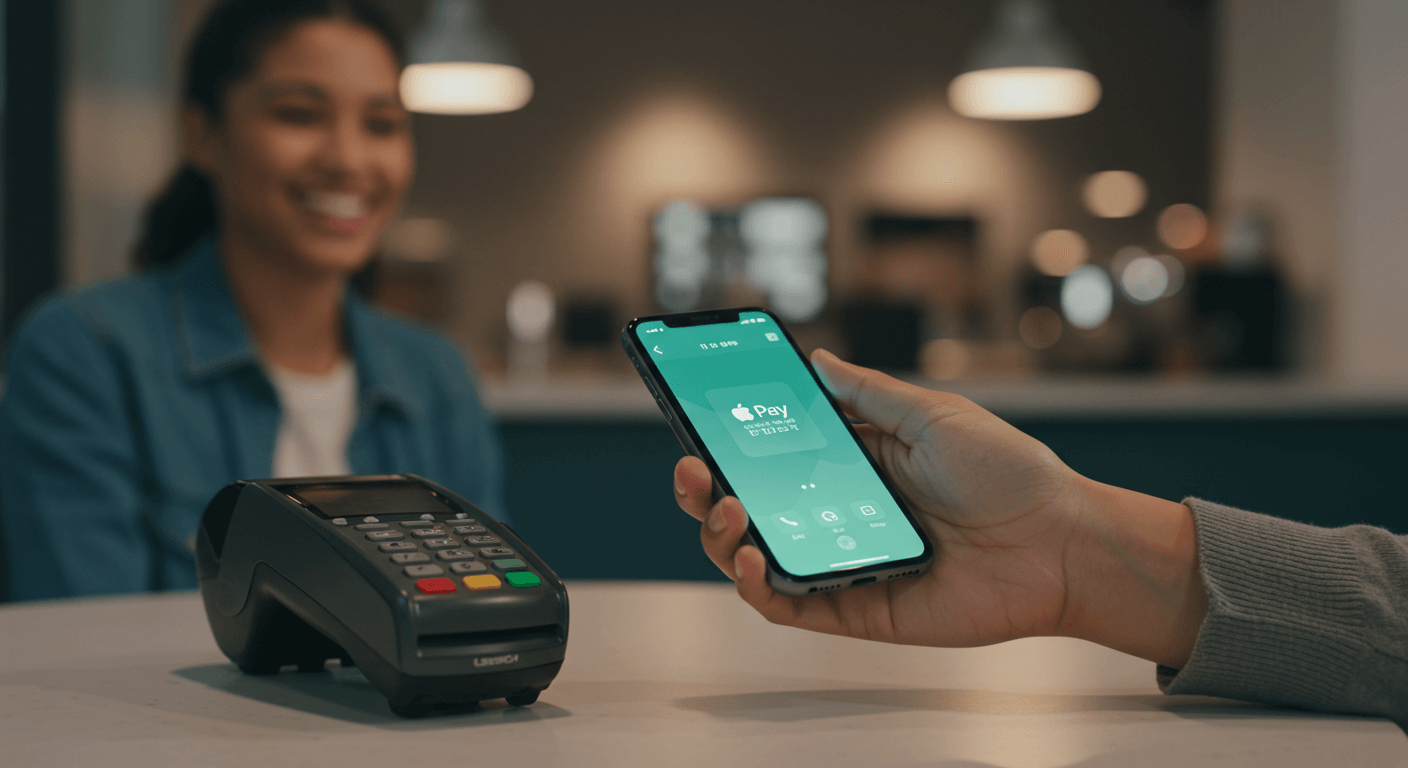



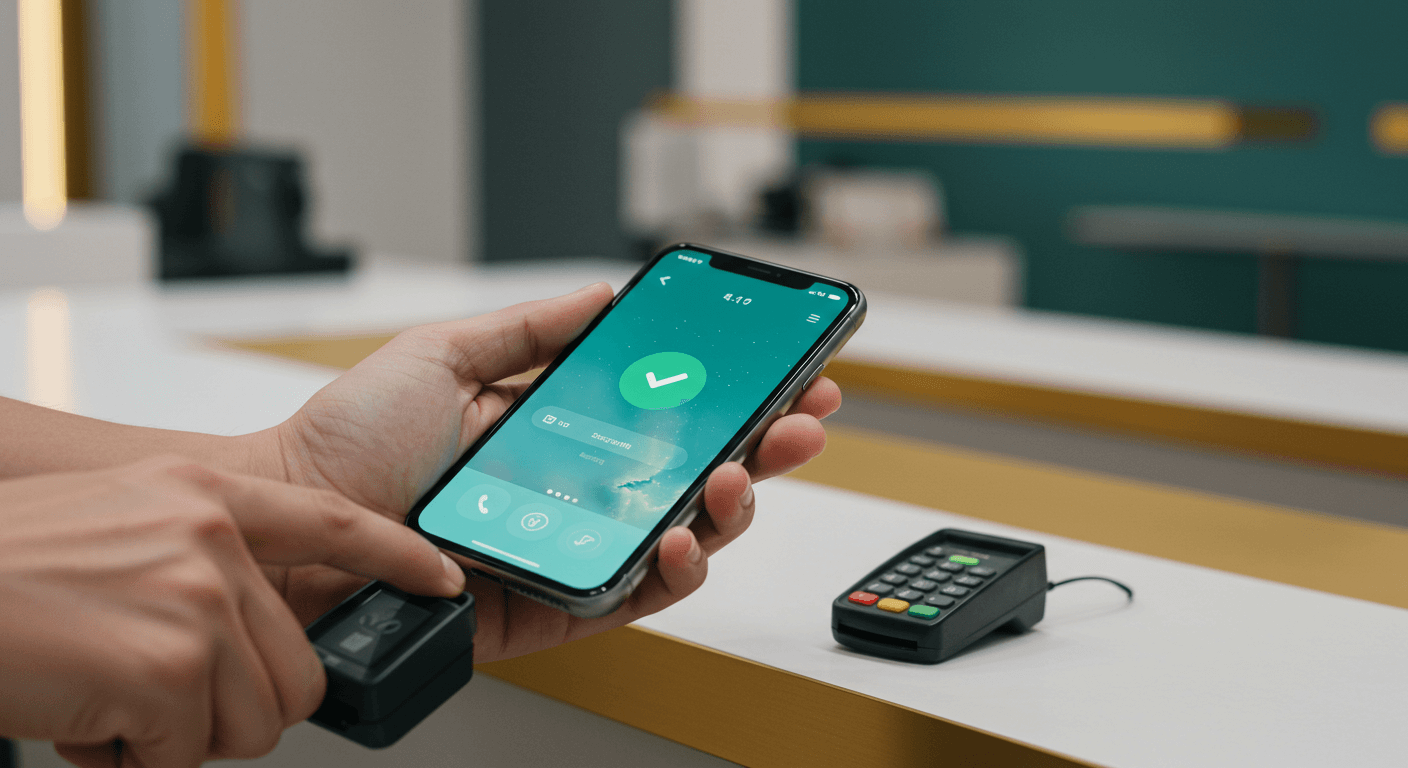
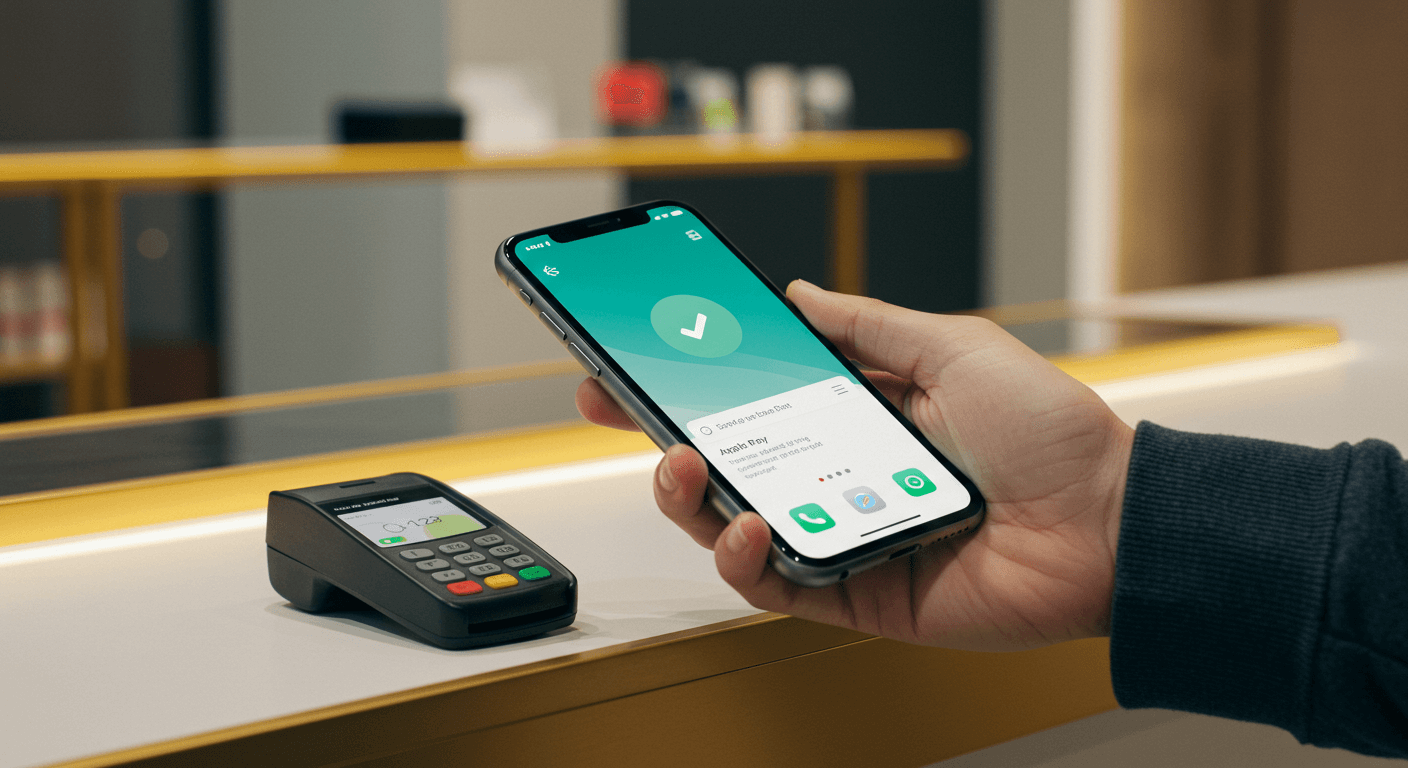

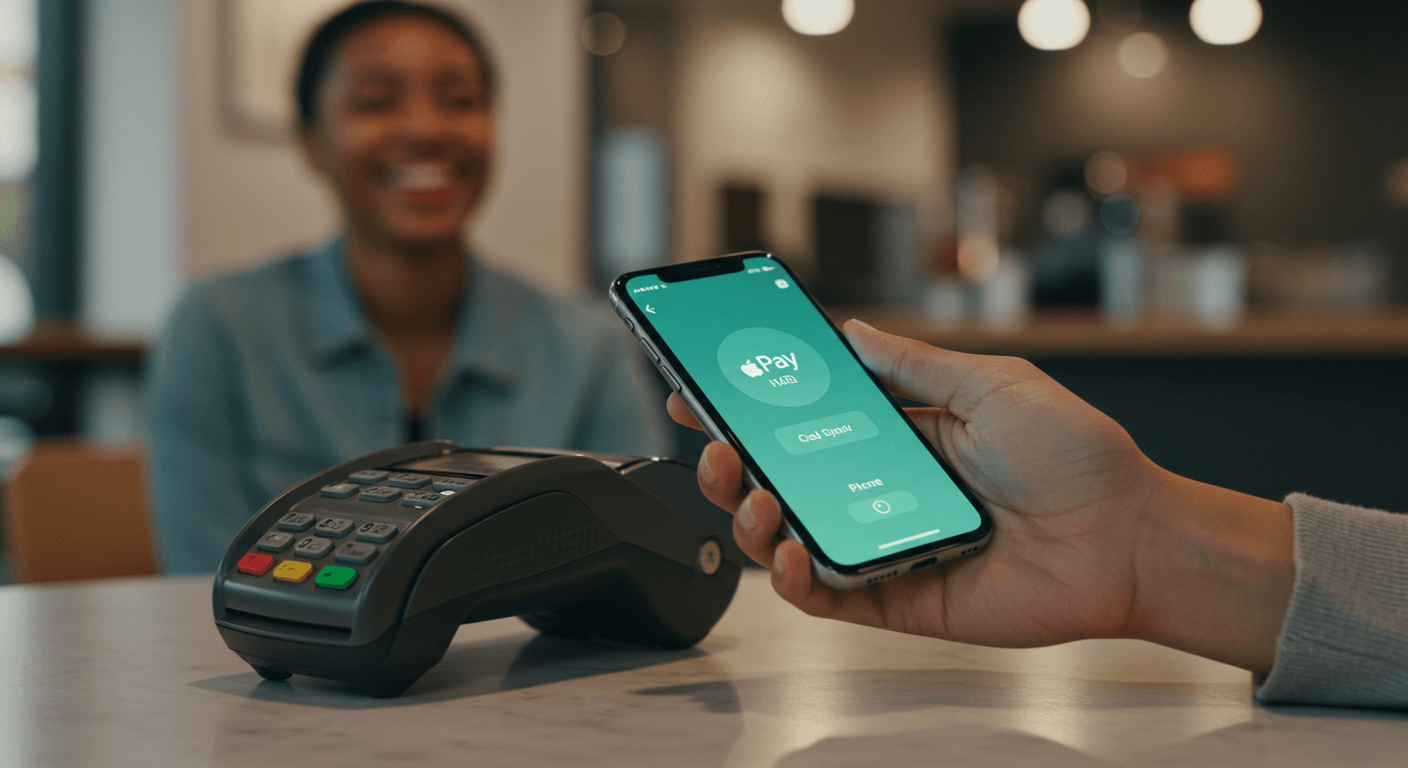

'모어 인포' 카테고리의 다른 글
| 애플페이 토스, 쓰는 법부터 꿀팁까지 3분 총정리 (0) | 2025.06.11 |
|---|---|
| 애플페이 사용처, 오프라인부터 온라인쇼핑까지 총정리 (0) | 2025.06.10 |
| 2025년 1호 태풍 우딥, 지금 조회 안 하면 큰일 나요! 5분 만에 안전 확보 총정리 (0) | 2025.06.10 |
| FedEx 고객센터 완벽 가이드, 배송 문제 5분 만에 종결 (0) | 2025.06.09 |
| FedEx 배송조회 5분 만에 끝내는 완벽 가이드! 지금 바로 조회하고 걱정 끝! (0) | 2025.06.09 |
| 아고다 후지불 vs 즉시결제, 어떤 게 이득일까요? (0) | 2025.06.06 |